Personalizzare l'esperienza di qualifica lead
In qualità di amministratore, puoi personalizzare l'esperienza di qualifica dei lead per aiutare i venditori a qualificare i lead in modo più efficace.
Differenza tra l'esperienza di qualifica di un nuovo lead e l'esperienza legacy
La nuova esperienza di qualifica lead è l'esperienza predefinita nell'app Hub delle vendite. E se avessi definito in precedenza l'esperienza di qualifica del lead?.
La nuova esperienza consente di personalizzare i seguenti aspetti:
- Seleziona chi crea le opportunità quando i lead sono qualificati: venditore o automaticamente dal sistema.
- Consenti ai venditori di creare più opportunità quando un lead è qualificato.
- Modifica il modulo opportunità che si apre quando un lead viene qualificato.
- Scegli di consentire a Copilot di riepilogare il lead dopo che un lead è stato qualificato.
L'esperienza legacy ti consente solo di scegliere se creare automaticamente record di account, contatti e opportunità quando un lead è qualificato.
Come personalizzare l'esperienza di qualifica lead
Nell'app Hub delle vendite, seleziona l'icona Modifica area
 in fondo alla mappa del sito, quindi seleziona Impostazioni app.
in fondo alla mappa del sito, quindi seleziona Impostazioni app.In Impostazioni generali, seleziona Gestione lead + opportunità>Qualifica lead.
Verranno visualizzate le opzioni seguenti:
Prova la nuova esperienza di qualifica lead: questa impostazione è attivata per impostazione predefinita. Questa impostazione consente di definire le esperienze seguenti:
- Definire l'esperienza di creazione dei record per ogni tipo di record
- Personalizzare l'esperienza di creazione di opportunità per lead qualificati
- Abilitare il riepilogo lead
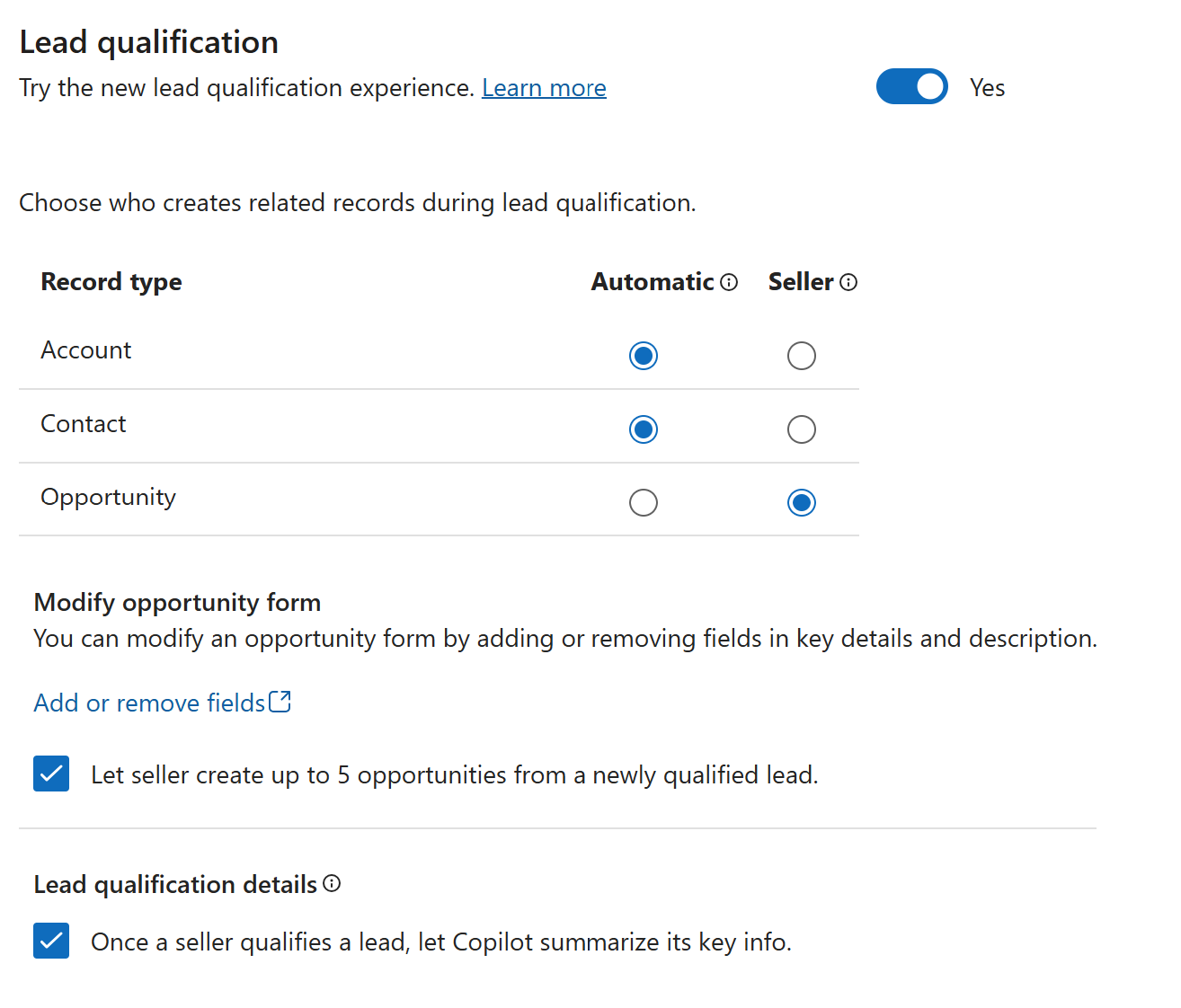
Disattivalo per utilizzare l'esperienza legacy.
Crea automaticamente i record per i nuovi lead qualificati: questa opzione abilita l'esperienza legacy. Abilitare questa impostazione per creare automaticamente account, contatti e record di opportunità.
Se disattivi entrambe le opzioni, ai venditori viene chiesto di scegliere i record che desiderano creare per il lead.
Per informazioni sui campi mappati dal lead ad altre entità quando i record vengono creati automaticamente, vedi Mapping dei campi ad altre entità.
Definire l'esperienza di creazione dei record per ogni tipo di record
Con la nuova esperienza di qualifica dei lead, puoi definire chi crea il record, automazione o venditore, quando un lead viene qualificato.
Seleziona Venditore se vuoi che siano i venditori a decidere se creare un record, utilizzarne uno esistente o non crearlo affatto.
Seleziona Automatico se si desidera che il record venga creato automaticamente dal sistema. I venditori possono esaminare i record che verranno creati automaticamente.
In entrambi i casi, se nel sistema è presente un record corrispondente, vengono applicate le regole di rilevamento duplicati per impedire la creazione di record duplicati. I venditori possono scegliere di utilizzare il record esistente o di crearne uno nuovo. Per ulteriori informazioni sulle regole utilizzate per identificare i duplicati, vedi Gestire i lead duplicati.
Personalizzare l'esperienza di creazione di opportunità per i lead qualificati
Le seguenti opzioni sono disponibili solo quando selezioni Venditore per la creazione di opportunità nella nuova esperienza di qualifica dei lead:
In Modifica modulo opportunità, seleziona Aggiungi o rimuovi campi per personalizzare il modulo opportunità che si apre quando un lead viene qualificato. Viene aperto il modulo Creazione rapida in Power Apps per la modifica. È possibile aggiungere o rimuovere campi, modificare l'ordine dei campi o modificare le proprietà dei campi. Per ulteriori informazioni, vedi Aggiungere, spostare, configurare o eliminare colonne in un modulo.
Seleziona Consenti al venditore di creare fino a 5 opportunità da un nuovo lead appena qualificato per consentire ai venditori di creare più opportunità quando un lead è qualificato. Questa opzione è utile quando un lead è associato a più trattative. I venditori possono creare fino a cinque opportunità da un lead.
Nota
Se i venditori utilizzano un'app personalizzata, aggiungi il componente Modulo di qualifica lead Opportunità all'app. In caso contrario, i venditori non possono né modificare l'opportunità predefinita né creare nuove opportunità nel riquadro laterale Qualifica lead.
Riepilogare il lead dopo che è stato qualificato
Con la nuova esperienza di qualifica lead, puoi scegliere di consentire a Copilot di riepilogare il lead dopo che è stato qualificato. Seleziona la casella di controllo nella sezione Dettagli qualifica lead.
Nota
Copilot deve essere abilitato per l'organizzazione per usare questa funzionalità.
Quando questa opzione è selezionata, Copilot riepiloga il lead estraendo le informazioni chiave dal lead e creando una scheda di riepilogo. La scheda di riepilogo include informazioni chiave come il nome del lead, il nome dell'azienda, l'indirizzo e-mail, il numero di telefono e l'indirizzo, insieme ai collegamenti ai record di account, contatto e opportunità creati.
Definire l'esperienza utilizzando il client Web legacy
Se non usi l'app Hub delle vendite, puoi definire l'esperienza di qualifica dei lead utilizzando il client Web legacy. Tuttavia, è possibile configurare l'esperienza legacy solo utilizzando il client Web. La nuova esperienza di qualifica dei lead è disponibile solo nell'app Hub delle vendite.
Nell'app, seleziona l'icona Impostazioni, quindi seleziona Impostazioni avanzate.
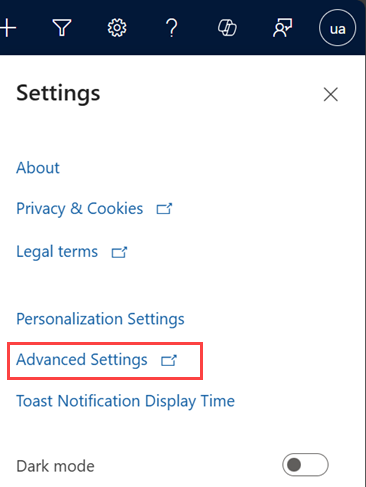
Viene visualizzata la pagina Gestione aziendale.
Seleziona Impostazioni>Amministrazione>Impostazioni di sistema.
Seleziona la scheda Vendite.
In Esperienza Imposta lead come qualificato, imposta Crea i record Account, Contatti e Opportunità per impostazione predefinita dopo aver impostato un lead come qualificato su Sì per creare i record account, contatto e opportunità vengono quando un lead viene qualificato. Impostala su No per consentire ai venditori di scegliere i record da creare quando un lead è qualificato.
Mapping dei campi ad altre entità
Quando un lead è qualificato, i valori di alcuni campi dei lead vengono automaticamente mappati ai campi corrispondenti in account, contatti e opportunità. Per sapere perché non puoi eliminare i mapping dei campi predefiniti e applicare mapping dei campi personalizzati per la qualifica dei lead, vedi queste Domande frequenti.
Campi mappati a un'opportunità
| Nome campo nel lead | Nome logico in lead | Nome campo nell'opportunità | Nome logico in opportunità |
|---|---|---|---|
| Argomento | soggetto | Argomento | nome. |
| Contact | ParentContactId | Contact | ParentContactId |
| Conto | parentaccountid | Conto | parentaccountid |
Campi mappati a un account
| Nome campo nel lead | Nome logico in lead | Nome campo nell'account | Nome logico in account |
|---|---|---|---|
| Company | companyname | Il nome dell'account | nome. |
| Sito Web | websiteurl | Sito Web | websiteurl |
| Telefono ufficio | telephone1 | Telefono ufficio | address1_telephone1 |
| Via 1 | address1_line1 | Indirizzo 1: via 1 | address1_line1 |
| Via 2 | address1_line2 | Indirizzo 1: via 2 | address1_line2 |
| Via 3 | address1_line3 | Indirizzo 1: via 3 | address1_line3 |
| City | address1_city | Indirizzo 1: città | address1_city |
| Provincia | address1_stateorprovince | Indirizzo 1: provincia | address1_stateorprovince |
| CAP | address1_postalcode | Indirizzo 1: CAP | address1_postalcode |
| Paese | address1_country | Indirizzo 1: paese/area geografica | address1_country |
Campi mappati a un contatto
| Nome campo nel lead | Nome logico in lead | Nome campo nel contatto | Nome logico in contatto |
|---|---|---|---|
| First name | firstname | First name | firstname |
| Last name | lastname | Last name | lastname |
| Posizione | jobtitle | Posizione | jobtitle |
| Telefono ufficio | telephone1 | il numero | managerphone |
| Telefono cellulare | mobilephone | Telefono cellulare | mobilephone |
| Indirizzo e-mail | emailaddress1 | Indirizzo e-mail | emailaddress1 |
| Via 1 | address1_line1 | Indirizzo 1: via 1 | address1_line1 |
| Via 2 | address1_line2 | Indirizzo 1: via 2 | address1_line2 |
| Via 3 | address1_line3 | Indirizzo 1: via 3 | address1_line3 |
| City | address1_city | Indirizzo 1: città | address1_city |
| Provincia | address1_stateorprovince | Indirizzo 1: provincia | address1_stateorprovince |
| CAP | address1_postalcode | Indirizzo 1: CAP | address1_postalcode |
| Paese | address1_country | Indirizzo 1: paese/area geografica | address1_country |
Non riesci a trovare la funzionalità nella tua app?
Esistono alcune possibilità:
- Non disponi della licenza necessaria per utilizzare questa funzionalità. Consulta la tabella di confronto e la guida alle licenze per vedere quali funzionalità sono disponibili con la tua licenza.
- Non disponi del ruolo di sicurezza necessario per utilizzare questa funzionalità.
- Per configurare o impostare una funzionalità, devi disporre dei ruoli Amministrazione e Personalizzazione
- Per utilizzare le funzionalità relative alle vendite, devi disporre dei ruoli di vendita principali
- Alcune attività richiedono specifici ruoli funzionali.
- L'amministratore non ha attivato la funzionalità.
- L'organizzazione utilizza un'app personalizzata. Rivolgiti all'amministratore per verificare i passaggi esatti. I passaggi descritti in questo articolo sono specifici per le app Hub delle vendite e Sales Professional predefinite.
Informazioni correlate
Impostazione di lead come qualificati o conversione
Creare o modificare lead
Domande frequenti sull'esperienza di qualifica lead
Risolvere i problemi con la qualifica lead